- Criado por Carolina Weiss Deiques em mai 29, 2024
Através desta rotina será possível realizar a entrada de mercadoria para conserto e empréstimo de produtos SOS, para posteriormente ser enviado para os cliente.

Para que a pessoa usuária do sistema tenha acesso a rotina é preciso que sejam liberadas as seguintes permissões:
- A permissão Configurar Entradas disponível em Empresa > Segurança > Configurar Usuários > Listar > Configurar Permissões > Grupo Faturamento > Subgrupo Remessas e Retornos deve estar marcada;
- A permissão Criar Entradas disponível em Empresa > Segurança > Configurar Usuários > Listar > Configurar Permissões > Grupo Faturamento > Subgrupo Remessas e Retornos deve estar marcada;
Em Faturamento > Entradas e Retornos poderá ser realizado o acesso à rotina, no entanto, antes de iniciar o sistema solicitará que sejam realizadas algumas configurações, para defini-las basta clicar no link Vamos lá! da mensagem exibida.

As configurações serão realizadas passo a passo, conforme abaixo:
1. Tipo
Deve ser informado o tipo de entrada que deseja configurar, se: Conserto, Garantia ou Consignação.
2. Remessa
Neste passo deverá ser definida as configurações padrões para a entrada.
- Série;
- Utilizar série de saída: poderá definir uma série de saída para emissão da NF. Este campo só estará visível caso o parâmetro restrito "Emite Nota de Entrada com Série de Saída" disponível em Empresa > Parâmetros Globais > Acesso Restrito > Estoque > Grupo Entrada de Compras esteja marcado;
- Natureza de operação;
- Depósito;
- Observação padrão.

Suporte Técnico
Informações de Manipulação Exclusiva do Suporte Técnico / Consultores Linx
Para definir uma série de saída é necessário que o parâmetro "Emite Nota de Entrada com Série de Saída" disponível em Empresa > Parâmetros Globais > Acesso Restrito > Estoque > Grupo Entrada de Compras esteja marcado;
Para a configuração de Consignação não será necessária a etapa de Entrada.

3. Retorno
Será necessário configurar o retorno da entrada.
- Série;
- Natureza de operação;
- Depósito;
- Observação Padrão;
- Tabela de Preço;
- Contábil: ao clicar no botão operação padrão será possível configurar as operações para contabilização da rotina, são elas: Retorno de Mercadorias (1138), ICMS Retorno de Mercadorias (1139), IPI Retorno de Mercadorias (1140), ICMS/ST Retorno de Mercadorias (1141) e Estoque Retorno de Mercadorias (1142);
Após preencher todas as informações de retorno, clique em finalizar. Quando salvar as configurações de entrada e retorno, elas ficarão salvas nas Configurações Padrões de Entradas, que poderão ser acessadas na página inicial da rotina pelo ícone ![]() .
.
Acesse o menu do sistema e selecione Faturamento > Entradas e Retornos, na tela principal clique no botão Nova Entrada.
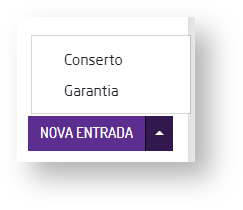
Dica
Ao clicar diretamente no botão Nova Entrada o sistema dará início a remessa definida como padrão nas configurações.

Para realizar uma nova entrada serão necessárias as seguintes informações.
- Cliente: deve ser inserido o cliente para quem será efetuada a entrada. Pode ser encontrado pelo nome, CPF, CNPJ, ou código;
- Não será possível selecionar ou pesquisar clientes que estão marcados como Cliente Anônimo no cadastro. Para mais informações, clique aqui.
- Comprador;
- Itens: devem ser inseridos os itens que constarão na entrada. A inclusão poderá ser realizada das seguintes formas:
- Código do Produto;
- Leitor de Código de barras;
- Descrição do produto;
- Upload de Arquivo: os itens também poderão ser inseridos por meio do envio de um arquivo ".txt" com o código e quantidade de produtos. No ícone
 ao selecionar a opção de Enviar arquivo de códigos e quantidades, será exibida uma nova janela para que seja realizado o upload do arquivo.
ao selecionar a opção de Enviar arquivo de códigos e quantidades, será exibida uma nova janela para que seja realizado o upload do arquivo.

Após inserir os itens, eles serão exibidos em uma listagem, para excluir o item clique no ícone da lixeira![]() ou para visualizar as informações do saldo do produto clique nos três pontinhos
ou para visualizar as informações do saldo do produto clique nos três pontinhos![]() .
.

Ao selecionar o cliente, comprador e inserir os itens, basta finalizar para concluir a entrada e gerar a Nota Fiscal.

Além disso, estarão disponíveis as opções comprovante, imprimir nota e listagem que permite acessar as entradas geradas.
Nota
Ao incluir uma remessa de consignação será carregada na tela todas as notas de entrada do fornecedor informado que contenham ao menos um produto com o CFOP de entrada de consignação (1917/2917) e que sua natureza de operação atualize estoque. Para cada nota selecionada, será criada automaticamente uma remessa com os produtos consignados. Neste tipo de remessa, somente os produtos consignados da nota serão carregados, os demais produtos na mesma nota que não se enquadrem neste perfil não serão incluídos na remessa.
Assim que a rotina de Entradas e Retornos é acessada são apresentados os filtros que permitirão buscar a listagem de remessas, são eles:
- Tipo de Entrada;
- Cliente;
- Data Inicial;
- Data Final
- Compradores;
- Status.

De acordo com os filtros definidos será exibida uma listagem com todas as entradas.

Na listagem é possível clicar sobre a(s) entrada(s) que deseja consultar, realizar o acerto, emitir o comprovante ou gerar os relatórios.
Para consultar as movimentações da entrada é necessário clicar sobre o número da série localizado na primeira coluna da listagem, no campo Nº/Série.
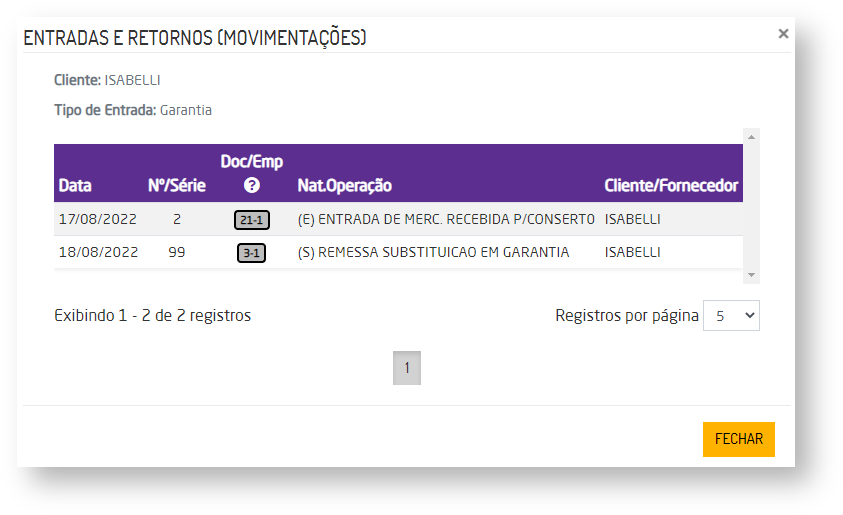
Já na tela de movimentações da entrada, é possível acessar os campos para emitir documento interno, para isso é necessário clicar sobre a numeração do documento, localizado na coluna Doc/Emp.

Na listagem é possível clicar sobre a entrada que deseja acertar. Será possível acertar todas as entradas se forem todas do mesmo tipo ou selecionar as notas desejadas e clicar em acertar entrada(s).
Acertar Produtos Devolvidos
1. Filtrar entrada: aplique os filtros na tela inicial;
2. Localizar entrada: analise a listagem das entradas, selecione e clique em acertar entrada;
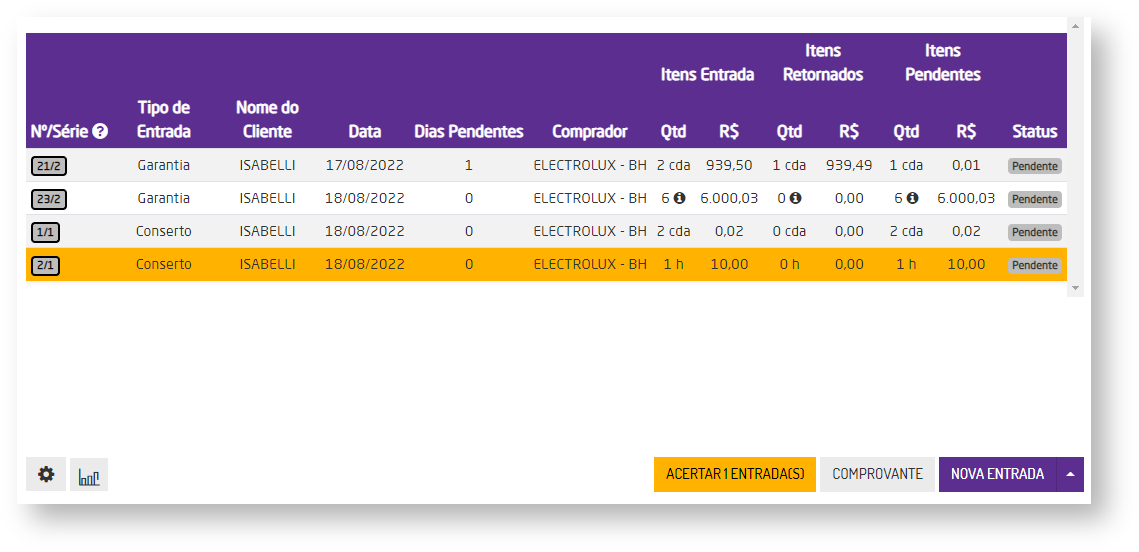
3. Selecionar produto: selecione os produtos que serão devolvidos na entrada e clique em inserir devolvidos;

Para o retorno de consignação poderá realizar o acerto de vendidos ou devolvidos.

Nota
- Na seção de Vendidos serão carregados automaticamente os produtos consignados já vendidos, com base nas configurações das notas de saída emitidas. Os produtos que já foram vendidos e baixados em outra remessa não serão considerados neste cálculo. Desta forma, não será possível devolver uma quantidade de produtos maior do que já foi vendido.
- Os produtos vendidos serão cruzados automaticamente com os da remessa para que na listagem fiquem somente a contagem de produtos que podem ser devolvidos.
- Caso tenha algum produto marcado como devolvido, será gerada a nota fiscal de devolução conforme definido nas configurações de consignação na rotina;
- Se a remessa não possuir nenhum produto devolvido e todos estejam marcados como vendidos, será permitida a finalização da remessa sem emissão da nota de devolução, visto que nenhum produto será devolvido de fato. Assim, marcar a remessa como concluída e os produtos vendidos como baixados nesta remessa, para não afetar os cálculos das remessas seguintes.
4. Selecionar pagamento: após inserir os itens, clique em devolver. Na página a seguir deverá selecionar o plano de pagamento, definir o valor a ser pago na devolução e clique em adicionar.

Ao finalizar o retorno, será gerada a nota fiscal.
Relatório de Gestão de Entradas
Para gerar o Relatório de Gestão de Entradas basta acionar o ícone ![]() no canto inferior esquerdo da tela inicial da rotina de Entradas e Retornos. Serão exibidos dois grupos de filtros para gerar listagens diferentes: Completo e Resumido.
no canto inferior esquerdo da tela inicial da rotina de Entradas e Retornos. Serão exibidos dois grupos de filtros para gerar listagens diferentes: Completo e Resumido.
Relatório Completo
- Data da entrada: é possível selecionar o período em que foi realizada a entrada;
- Cliente: é possível inserir o cliente para qual foi a entrada;
- Comprador: é possível informar o comprador que realizou a entrada;
- Empresa: é possível em qual empresa foi gerada a entrada;
- Tipo de Entrada: é possível selecionar os tipos de entradas que estão cadastradas na empresa;
- Depósito: é possível selecionar qual depósito foi utilizado na entrada;
- Produto: é possível selecionar os produtos que foram adicionados à entrada;
- Referência: é possível selecionar a referência do produto utilizado no entrada;
- Agrupamento: é possível definir se deseja listar os relatórios agrupando por clientes ou comprador;
- Exibir apenas mercadorias que possuem quantidades pendentes de retorno: ao marcar esta opção serão apresentadas na listagem apenas as mercadorias que ainda não foram acertadas.
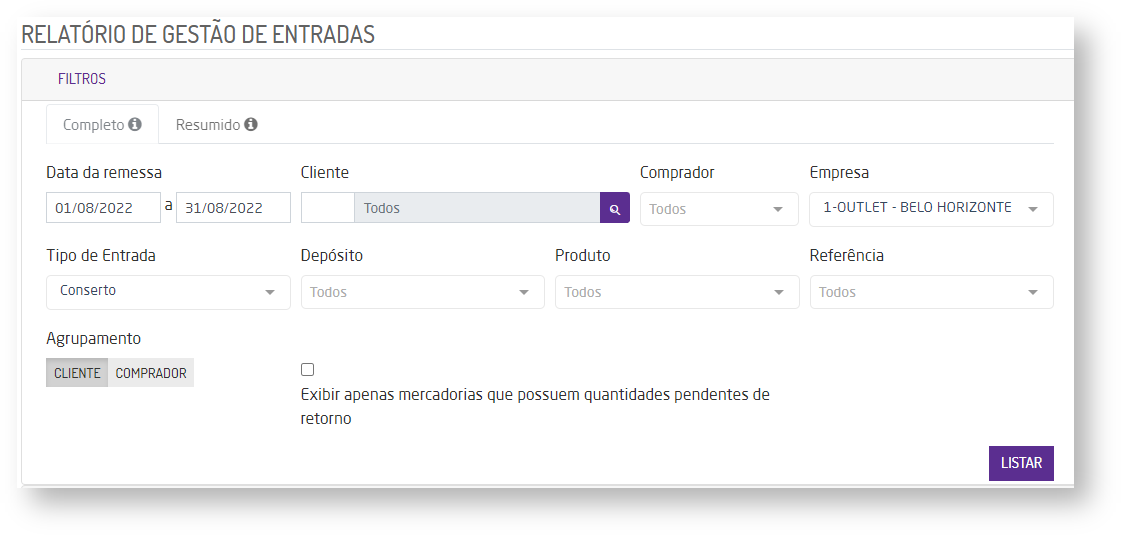
Após selecionar os filtros e clicar em LISTAR, serão exibidos os resultados.
- Produto: código e descrição do produto;
- Empresa: código da empresa;
- Tipo Entrada: o tipo de entrada que foi realizada;
- Comprador: nome do comprador;
- NF Entrada: número da nota fiscal de entrada. Clicando sobre o número da NF, será exibida uma listagem com as Notas Fiscais relacionadas;

Clicando sobre o número da coluna "Doc/Emp", será exibida uma nova tela com o assistente de Nota Fiscal para realizar algumas ações.

- Vlr. Unitário: valor unitário do produto;
- Remetido: quantidade e valor dos produtos que foram remetidos;
- Retornado: quantidade e valor dos produtos que foram retornados;
- Pendente: quantidade e valor dos produtos que estão pendentes;
- Dias Pend: informa a quantos dias a mercadoria está pendente de retorno, ou seja, de posse da loja;
- Ordenação: é possível alterar a ordem da listagem selecionando Empresa, Referência, Descrição do Produto ou Código do Produto;
- EXPORTAR: é possível exportar a listagem para um arquivo Excel.
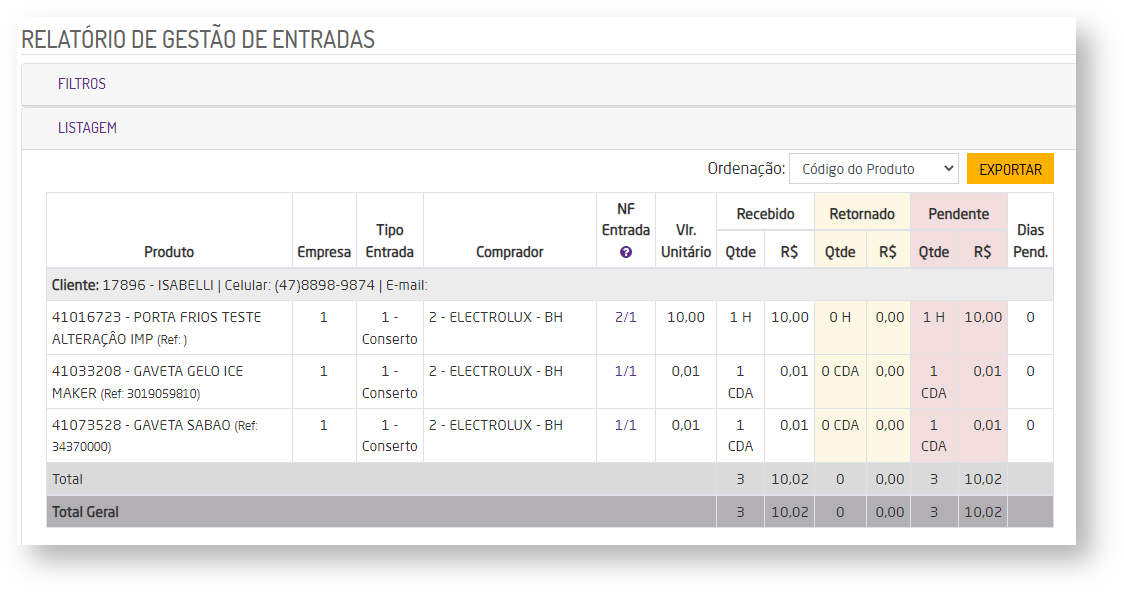
Relatório Resumido
- Empresa: é possível selecionar a empresa na qual foi gerada a entrada;
- Tipo de Entrada: é possível selecionar os tipos de entradas que estão cadastrados na empresa;
- Depósito: é possível selecionar qual depósito foi utilizado na entrada;
- Produto: é possível selecionar os produtos que foram adicionados à entrada;
- Referência: é possível selecionar a referência do produto utilizado no entrada.

Após selecionar os filtros e clicar em Listar, serão exibidos os resultados, exibindo os produtos que foram remetidos e ainda não retornaram em sua totalidade, sem considerar nenhum período.
- Produto: código e do produto;
- Descrição: descrição do produto;
- Empresa: código da empresa;
- Qtde Estoque: quantidade total em estoque considerando os depósitos selecionados;
- Entradas Pendentes de Retorno:
- Qtde: quantidade total do produto que foi remetida, independente de já ter retornado ou não, considerando os depósitos selecionados;
- Custo: custo do produto;
- Custo Total: valor obtido pela multiplicação das colunas "Qtde" e "Custo";
- Ordenação: é possível alterar a ordem da listagem selecionando Empresa, Referência, Descrição do Produto ou Código do Produto;
- EXPORTAR: é possível exportar a listagem para um arquivo Excel.

- Sem rótulos
